Opérations possibles sur les titres, Ion “opérations sur les chapitres, Opérations possibles sur les titres effacer – Panasonic DMREH60EG Manual del usuario
Página 111: Propriétés, Entrer nom, Protection, Annuler protection, Eff. partiellement, Changer onglet, Diviser titre
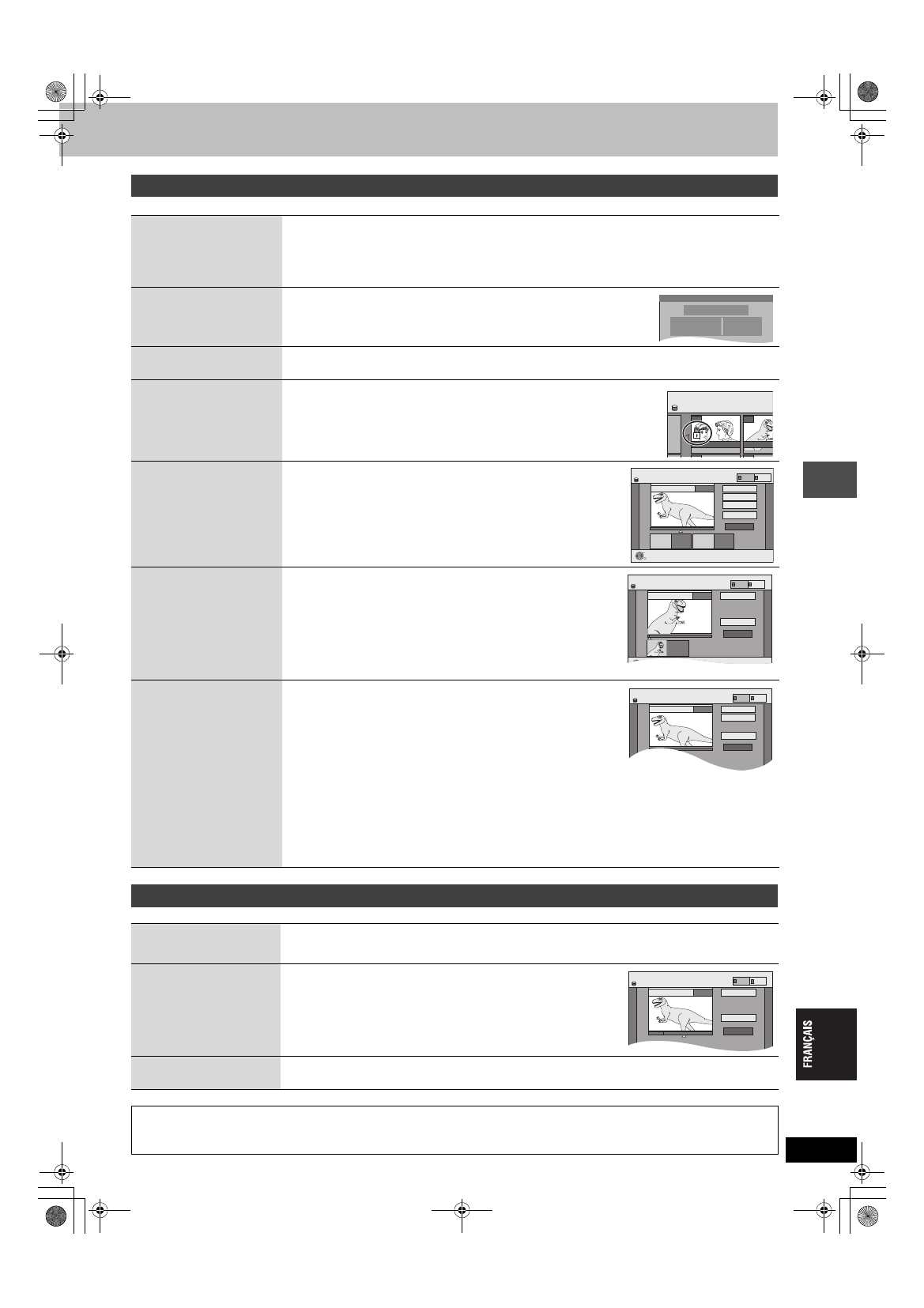
39
RQT8204
Après avoir effectué les étapes 1 à 5 (
§
Ces opérations peuvent s’appliquer simultanément à plusieurs éléments (Édition de plusieurs éléments).
Après avoir effectué les étapes 1 à 7 (
§
Ces opérations peuvent s’appliquer simultanément à plusieurs éléments (Édition de plusieurs éléments).
Opérations possibles sur les titres
Effacer
§
[HDD]
[RAM] [-R] [-RW‹V›]
[+R]
Appuyez sur [
2
,
1
] pour sélectionner “Effacer” puis appuyez sur [ENTER].
≥
Un titre ne peut pas être restauré une fois qu’il a été effacé.
Soyez bien sûr de ce que vous faites avant
de continuer.
≥
La durée d’enregistrement disponible sur un DVD-R ou +R n’augmente pas quand vous effacez des titres.
≥
La durée d’enregistrement disponible sur DVD-RW (format DVD-Vidéo) n’augmente que lorsque le dernier
titre enregistré est effacé. Elle n’augmente pas lorsque d’autres titres sont effacés.
Propriétés
[HDD]
[RAM] [-R] [-RW‹V›]
[+R]
[-RW‹VR›]
Affichage d’informations sur le titre (notamment date et heure d’enregistrement).
≥
Appuyez sur [ENTER] pour quitter cet écran.
Entrer Nom
[HDD] [RAM] [-R] [-RW‹V›]
[+R]
Vous pouvez attribuer des noms aux titres enregistrés.
Protection
§
Annuler protection
§
[HDD]
[RAM]
Si la protection est activée, le titre est protégé contre l’effacement accidentel.
Appuyez sur [
2
,
1
] pour sélectionner “Oui” puis appuyez
sur [ENTER].
Un symbole de cadenas apparaît lorsque le titre est protégé contre l’effacement.
Eff. Partiellement
[HDD] [RAM]
(
➡
ci-dessous, Pour votre
information)
Vous pouvez supprimer les portions superflues de l’enregistrement.
1
Appuyez sur [ENTER] au point de départ et au point
d’arrivée de la section que vous souhaitez effacer.
2
Appuyez sur [
3
,
4
] pour sélectionner “Sortie” puis
appuyez sur [ENTER].
≥
Sélectionnez “Suivant”, puis appuyez sur [ENTER] pour effacer d’autres sections.
3
Appuyez sur [
2
,
1
] pour sélectionner “Effacer” puis
appuyez sur [ENTER].
Changer onglet
[HDD]
[RAM] [-R] [-RW‹V›]
[+R]
(
➡
ci-dessous, Pour votre
information)
Vous pouvez modifier l’image à afficher sous forme de vignette dans la liste des titres.
1
Appuyez sur [
1
] (PLAY) pour démarrer la lecture.
2
Appuyez sur [ENTER] lorsque l’image que vous
voulez utiliser comme vignette est affichée.
Pour changer la vignette
Reprenez la lecture et appuyez sur [
3
,
4
] pour choisir “Changer”, puis
appuyez sur [ENTER] au nouveau point souhaité.
3
Appuyez sur [
3
,
4
] pour sélectionner “Sortie” puis
appuyez sur [ENTER].
Diviser titre
[HDD] [RAM]
(
➡
ci-dessous, Pour votre
information)
Vous pouvez diviser un titre en deux.
1
Appuyez sur [ENTER] à l’endroit où vous souhaitez
diviser le titre.
2
Appuyez sur [
3
,
4
] pour sélectionner “Sortie” puis
appuyez sur [ENTER].
3
Appuyez sur [
2
,
1
] pour sélectionner “Diviser” puis
appuyez sur [ENTER].
Pour confirmer l’endroit de la division
Appuyez sur [
3
,
4
] pour sélectionner “Aperçu” puis appuyez sur [ENTER]. (L’appareil lit 10 secondes
avant et après l’endroit sélectionné pour la division.)
Pour changer le point de division
Relancez la lecture et appuyez sur [
3
,
4
] pour sélectionner “Diviser”, puis appuyez sur [ENTER] à
l’endroit où vous voulez diviser le titre.
[Remarque]
≥
Les deux titres résultants conservent le même intitulé et les mêmes propriétés CPRM (
➡
68) que le titre d’origine.
≥
Entre juste avant et juste après le point de division, il est possible que l’image et le son soient momentanément coupés.
Opérations sur les chapitres
Propriétés
Nº
Nom
Date
026
12
11.10.2004
Heure
Temps d’Enr.
12:19
0:30 (SP)
Lun
Dinosaur
DIRECT NAVIGATOR
VISU.
ARD 10.10. Ven
ARD 11.10.
007
008
HDD
DIRECT NAVIGATOR
Eff. Partiellement
Démarrer
Suivant
Sortie
0:43.21
PLAY
008
Fin
- -:- -.- -
- -:- -.- -
Démarrer
Fin
HDD
ENTER
RETURN
IMAGE
VIDEO
DIRECT NAVIGATOR Changer onglet
Changer
Sortie
0:06.45
0:06.45
Changer
HDD
;
008
ENTER
Commencez la lecture et
sélectionnez une image parmi
les vignettes.
IMAGE
VIDEO
DIRECT NAVIGATOR
Diviser titre
Aperçu
Sortie
0:43.21
PLAY
008
Diviser
- -:- -.- -
Divide
HDD
IMAGE
VIDEO
Effacer chapitre
§
[HDD] [RAM]
Appuyez sur [
2
,
1
] pour sélectionner “Effacer” puis appuyez sur [ENTER].
≥
Un contenu ne peut pas être restauré une fois qu’il a été effacé.
Soyez bien sûr de ce que vous faites avant de
continuer.
Créer chapitre
[HDD] [RAM]
(
➡
ci-dessous, Pour votre
information)
Tout en visionnant le titre, sélectionnez le point à partir duquel vous
voulez débuter un nouveau chapitre.
1
Appuyez sur [ENTER] à l’endroit où vous souhaitez
diviser le chapitre.
≥
Répétez cette étape pour opérer d’autres divisions.
2
Appuyez sur [
3
,
4
] pour sélectionner “Sortie” puis
appuyez sur [ENTER].
Unir chapitres
[HDD] [RAM]
Appuyez sur [
2
,
1
] pour sélectionner “Unir” puis appuyez sur [ENTER].
≥
Le chapitre sélectionné est combiné avec le chapitre suivant en un seul nouveau chapitre.
DIRECT NAVIGATOR
Créer chapitre
Créer
Sortie
0:43.21
PLAY
008
HDD
IMAGE
VIDEO
Pour votre information
≥
Utilisez la recherche (
31) ou le saut temporel (
➡
32) pour trouver l’endroit voulu.
≥
Pour vous positionner précisément sur un point, utilisez le ralenti (
➡
31) et la lecture image par image (
➡
31).
≥
Appuyez sur [
:
,
9
] pour aller directement à la fin d’un titre.
111
EH60(Fr).book Page 39 Monday, June 27, 2005 9:13 PM